Disabilita il browser in-app di Facebook
Facebook permette ai suoi utenti di aprire vari link di pagine web. Questi collegamenti vengono visualizzati nella sequenza temporale in base alle pagine che ti sono piaciute. Di recente, mi sono imbattuto in un articolo molto spiritoso che era dannatamente interessante! Prima che potessi leggerlo tutto, all’improvviso è emerso un importante pezzo di lavoro. Di conseguenza, ho dovuto lasciare la lettura di quell’interessante articolo a metà. Ho chiuso l’app e ho deciso di leggere la parte rimanente di quell’articolo in seguito andando nella cronologia dei collegamenti. Dopo essere tornato per completare la lettura dell’articolo, ho notato che in realtà il browser integrato dell’app di Facebook non fornisce alcuna funzione di cronologia di navigazione. Questo è davvero molto deludente. Sebbene tu possa copiare il link e aprirlo in browser standard come Google Chrome, Mozilla Firefox ecc., tuttavia ho deciso di eliminare del tutto questo problema. Ecco come disabilitare il browser in-app di Facebook su Android e aprire i collegamenti nel browser di tua scelta per impostazione predefinita.
Contenuti
Disattiva il browser in-app di Facebook
La guida passo passo fornita di seguito ti spiega come sbarazzarti del browser integrato dell’app Facebook.
Passaggio 1. Fare clic sull’icona dell’hamburger (le tre linee parallele orizzontali) nell’angolo in alto a destra.
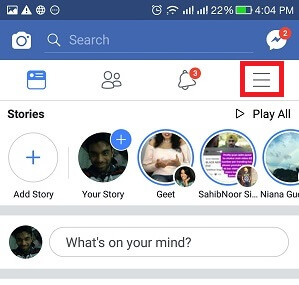
Passaggio 2. Ora, sotto il titolo ‘Guida e impostazioni’, seleziona ‘Impostazioni app’.
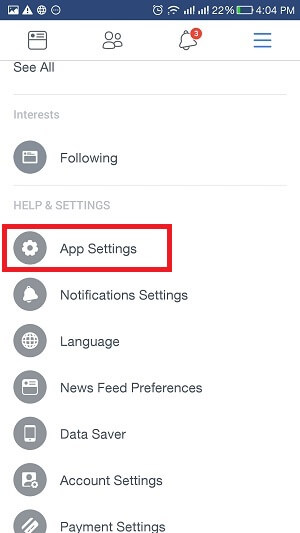
Passaggio 3. Successivamente, troverai l’opzione ‘collegamenti aperti esternamente’. Attivalo su ON.
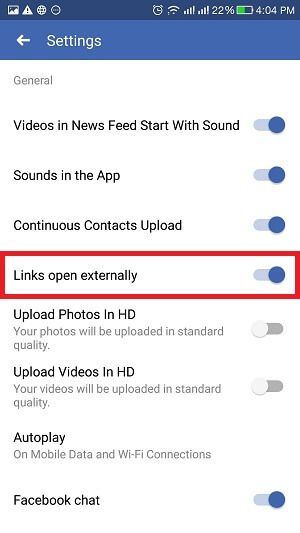
Era questo! Ora i tuoi collegamenti si apriranno esternamente nel tuo browser standard. Non dovrai più preoccuparti di perdere traccia dei tuoi link preferiti! Ora puoi goderti la navigazione senza alcuna preoccupazione, o anche il fastidio aggiuntivo di aggiungere la pagina ai segnalibri mentre esci per completare un lavoro importante nel frattempo.
Note:: Mentre i passaggi precedenti disabiliteranno sicuramente il browser integrato, ma comunque gli articoli istantanei (continua a leggere in fondo all’articolo per saperne di più sugli articoli istantanei) verranno aperti solo nel browser in-app di Facebook. Per aprire tali collegamenti in un browser esterno è possibile effettuare le seguenti operazioni.
Leggi anche: 10 migliori app Android open source
Come aprire gli articoli istantanei nel browser standard?
- Dopo aver aperto il collegamento, tocca i 3 punti orizzontali presenti nell’angolo in alto a destra dello schermo.
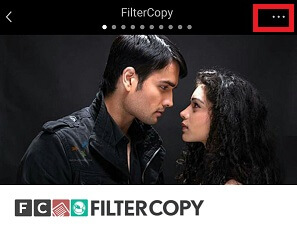
- Scegli l’opzione ‘Apri nel browser’ e ora sarai in grado di aprire il collegamento nel browser standard.
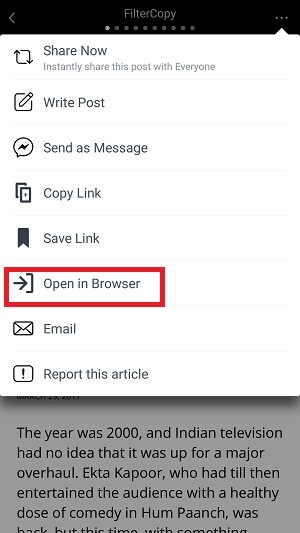
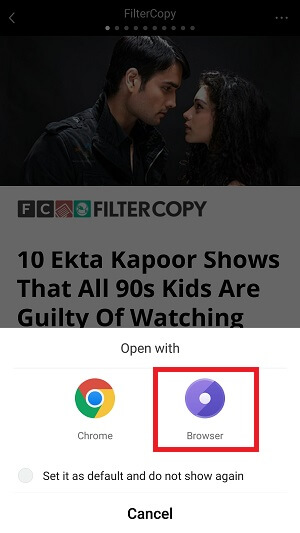
PS L’impostazione di cui sopra funzionerà solo se hai già abilitato la funzione ‘collegamenti aperti esternamente’ in anticipo. In caso contrario, anche dopo aver selezionato “Apri nel browser”, il link dell’articolo istantaneo si aprirà solo nel browser interno dell’app Facebook.
Ora, alcune informazioni extra ma utili:
Cosa sono gli articoli istantanei?
In realtà, gli articoli istantanei sono i collegamenti che vengono caricati quasi 10 volte più veloce rispetto ai browser standard. Sono contrassegnati dal caratteristico “simbolo del lampo” sotto il titolo del link sul lato sinistro.
 .
.
Per iOS
Ho anche provato a disattivare il browser integrato di Facebook in iOS, ma non era disponibile tale opzione. In iOS, puoi solo aggiungere i link ai segnalibri. Ma, su un telefono Android, puoi disabilitare il browser integrato dell’app Facebook senza alcuna difficoltà.
Conclusione
Sicuramente non è molto utile eseguire lo stesso compito meccanico di aprire ogni singolo articolo separatamente nel browser standard dopo che è già stato aperto nel browser integrato di Facebook! Perché eseguire sempre la stessa azione banale? Vai avanti e usa i passaggi sopra menzionati per disabilitare il browser Facebook e porre fine alla tua miseria.
ultimi articoli